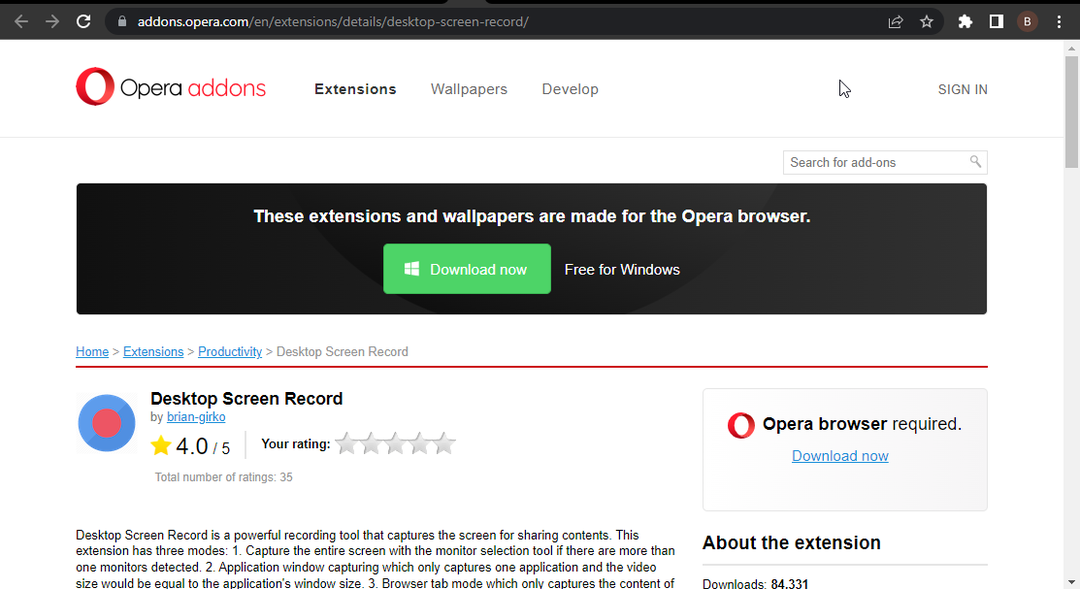- No es raro encontrar este problema si usa más de una extensión de navegador.
- El controlador de velocidad de video puede modificar videos desde cualquier plataforma siempre que se transmitan en los navegadores.
- Buscar archivos corruptos de extensiones es una forma viable de encontrar la causa de este problema.
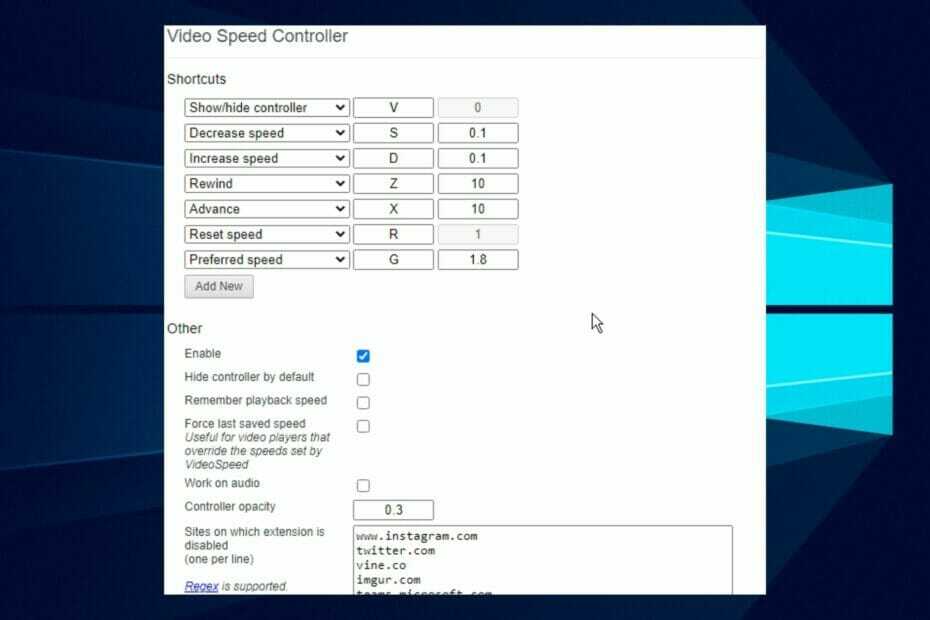
- Fácil migración: use el asistente de Opera para transferir datos existentes, como marcadores, contraseñas, etc.
- Optimiza el uso de recursos: tu memoria RAM se usa de manera más eficiente que en otros navegadores
- Privacidad mejorada: VPN gratuita e ilimitada integrada
- Sin anuncios: el bloqueador de anuncios incorporado acelera la carga de páginas y protege contra la minería de datos
- Compatible con juegos: Opera GX es el primer y mejor navegador para juegos
- Descargar Ópera
Descubrir que el controlador de velocidad de video no funciona siempre es molesto, especialmente cuando mira una película o un programa aburrido.
Un controlador de velocidad de video es una herramienta que permite a los usuarios ajustar la configuración de velocidad de reproducción en videos HTML 5. Una buena aplicación puede usarlo para acelerar o reducir la velocidad del video según sus necesidades.
Sin embargo, la mayoría de los usuarios se han enfrentado al problema de que el controlador de velocidad de video no funciona de manera constante. Sin embargo, el problema a menudo se asocia con problemas de extensión.
Dado que la mayoría de los controladores de velocidad de video son extensiones del navegador, nuestras soluciones de solución de problemas se ocuparán de eso.
¿Cómo soluciono la velocidad de reproducción del video?
La mejor manera de solucionar cualquier problema con la reproducción de velocidad de video en su dispositivo es usar el elemento Controlador de velocidad de video.
Desafortunadamente, si esto no está disponible o no funciona de manera óptima, su capacidad para editar la reproducción de velocidad de video tendrá que verse afectada.
En la guía de hoy, cubriremos los métodos exactos que se deben aplicar para tener un control completo de la velocidad de reproducción de video de su dispositivo.
¿Cómo uso un controlador de velocidad de video en Netflix?
A pesar de que netflix había tratado de integrar el control de velocidad en sus aplicaciones, fue recibido con una fuerte oposición. Entonces, terminaron el proyecto.
Por lo tanto, para aprovechar lo que hace un controlador de velocidad de video, deberá usar un navegador para acceda al servicio de transmisión y obtendrá información útil a continuación sobre cómo se puede hecho.
¿Cómo uso el controlador de velocidad de video en Edgenuity?
Puede haber situaciones en las que necesite acelerar o ralentizar la reproducción de videos en Edgenuity, y para estos casos, se recomienda usar una extensión de Chrome.
Desafortunadamente, esta extensión se creó inicialmente para videos HTML5, mientras que Edgenuity usa Flash.
Consejo de experto: Algunos problemas de la PC son difíciles de abordar, especialmente cuando se trata de repositorios dañados o archivos de Windows faltantes. Si tiene problemas para corregir un error, es posible que su sistema esté parcialmente dañado. Recomendamos instalar Restoro, una herramienta que escaneará su máquina e identificará cuál es la falla.
haga clic aquí para descargar y empezar a reparar.
La aplicación le permitirá usarla solo si deshabilita la ejecución de Flash. Siga los siguientes pasos para lograr este resultado rápidamente:
- Escriba la siguiente ruta en su cuadro de URL de Chrome y presione Ingresar:
cromo://configuración/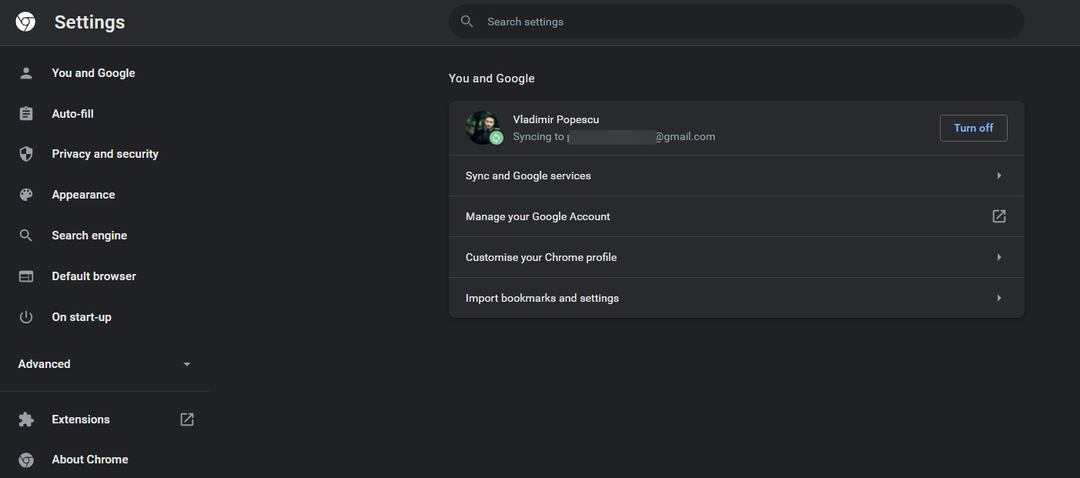
- Elegir Privacidad y seguridad.
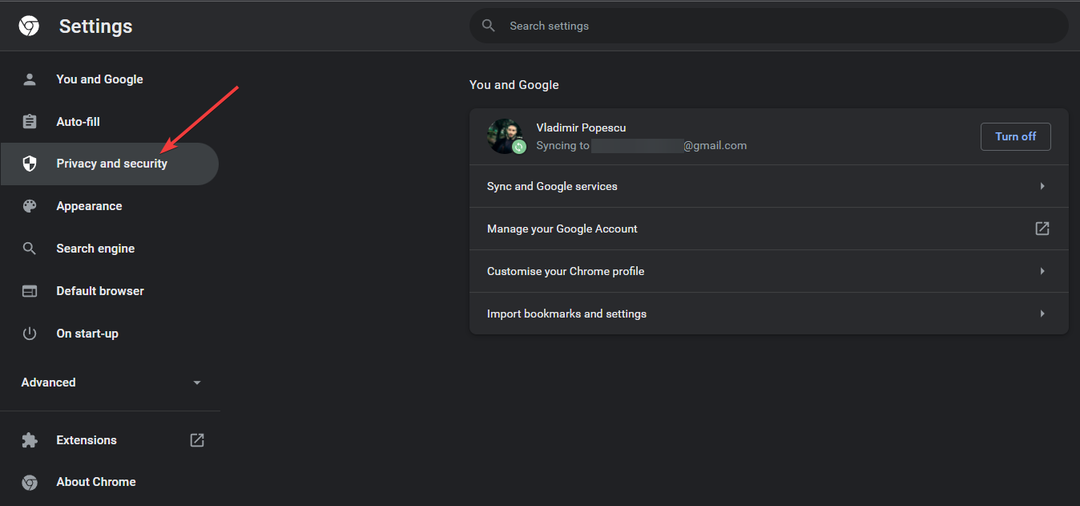
- Haga clic en Configuración del sitio.
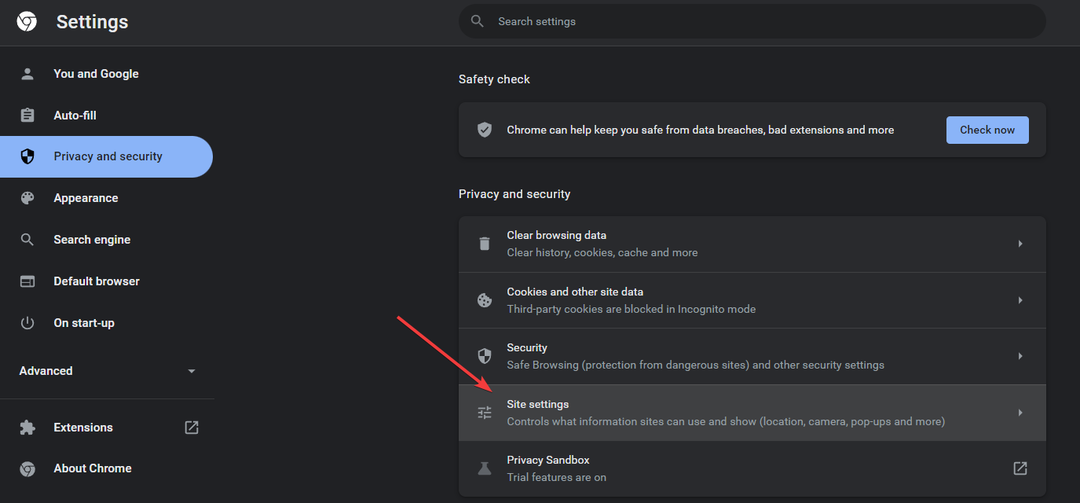
- Desplácese hacia abajo para Permisos adicionales.
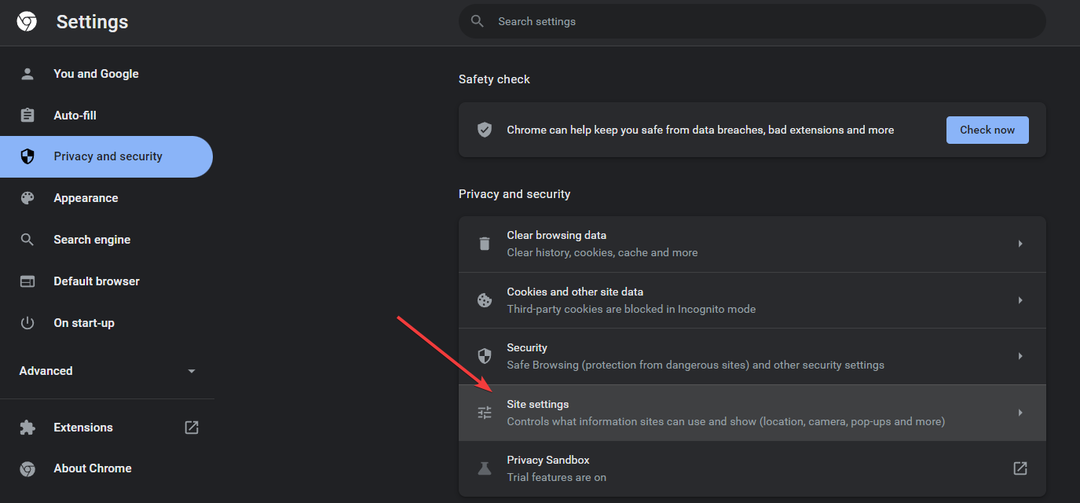
- Elegir la Permisos adicionales opción.
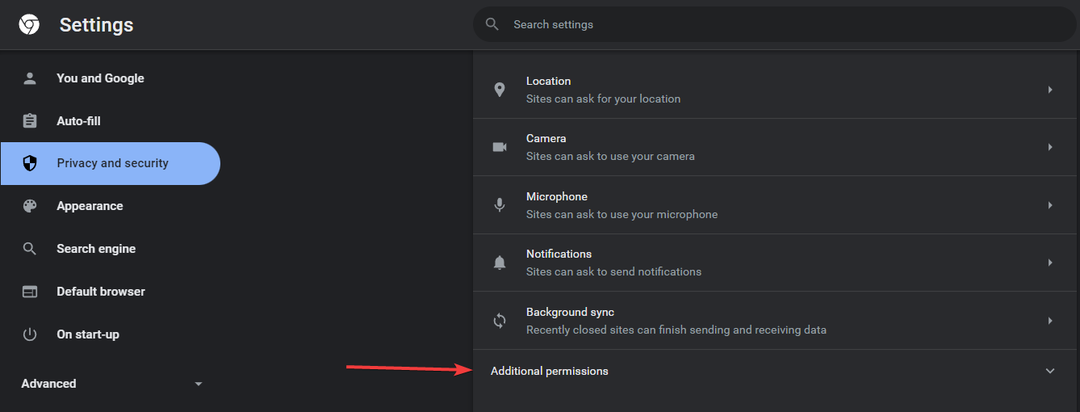
- Finalmente, busque y active el Bloquear sitios para que no ejecuten Flash opción.
- Como resultado, aparecerá un número en la esquina superior izquierda de su pantalla, indicando la velocidad de recuperación.
NOTA
Después de usar la velocidad x1.5, hay situaciones en las que la extensión no reconoce que el video ha terminado. Si ve este problema, intente rebobinar el video un poco.
¿Cómo se usa el controlador de velocidad de video en Android?
Para controlar la velocidad de reproducción de video en su dispositivo Android, se recomienda que instalar el controlador de velocidad de video extensión en su navegador Firefox.
Aquí está cómo usarlo:
- Abre una página con un video.
- Presione el video una vez y haga clic en Más.
- Haga clic en el Velocidad de reproducción opción.
- Elige la velocidad que necesites.
¿Cómo puedo solucionar el problema de que el controlador de velocidad de video no funciona?
➡ cromo
- Hacer que Video Speed Controller sea la única extensión activa
- presione el ventanas clave, buscar Google Chrome y lanzarlo.
- Haga clic en el botón de menú (tres puntos), seleccione Más herramientas y elige Extensiones.

- Mueva el control deslizante azul junto al controlador de velocidad de video para habilitarlo.

- Mueva el control deslizante hacia atrás para que otras extensiones las deshabiliten.
- Reinicie Chrome para que surta efecto
A veces, el problema es causado por un extensión defectuosa. Deshabilitarlos permitirá un rendimiento fluido de su controlador de velocidad de video.
Si esto no funciona, pruebe la siguiente solución para que el controlador de velocidad de video en Chrome no funcione.
2. Borrar caché de Chrome
- Inicie la aplicación Chrome y haga clic en el botón de menú (tres puntos).
- Seleccione Más herramientas y elija Borrar datos de navegación.
- Elija Todo el tiempo, verifique Cookies y otros datos del sitio e Imágenes y archivos en caché.
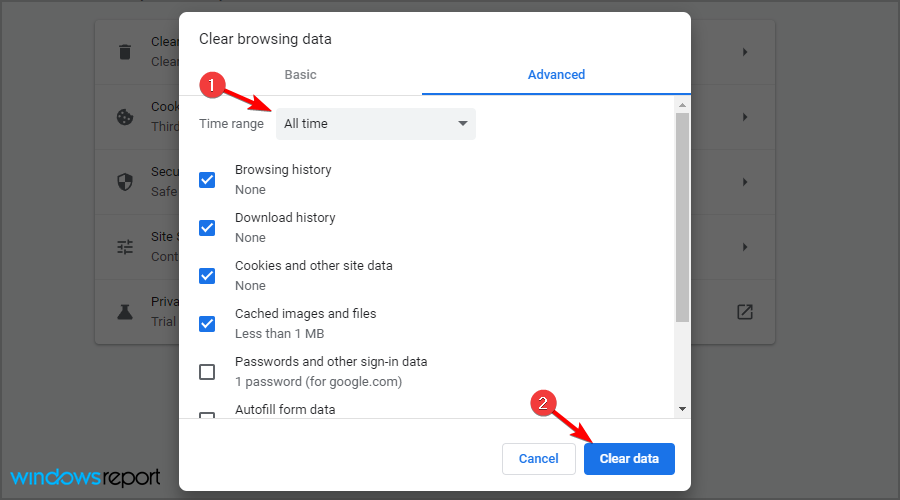
- Haga clic en Borrar datos.
corrupto caché y cookies podría causar el mal funcionamiento de la extensión en Chrome. Por lo tanto, limpiar el caché eliminará todos los archivos corruptos.
- Bootrec no se reconoce en Windows 11? Aplique esta solución fácil
- Cómo habilitar Ctfmon.exe automáticamente en Windows 11
➡ Firefox
- Eliminar archivos de preferencias de Firefox
- presione el tecla de Windows, búsqueda Firefoxy ejecútelo.
- Haga clic en el botón de menú, seleccione ayuda (?), y elige Información para solucionar problemas.
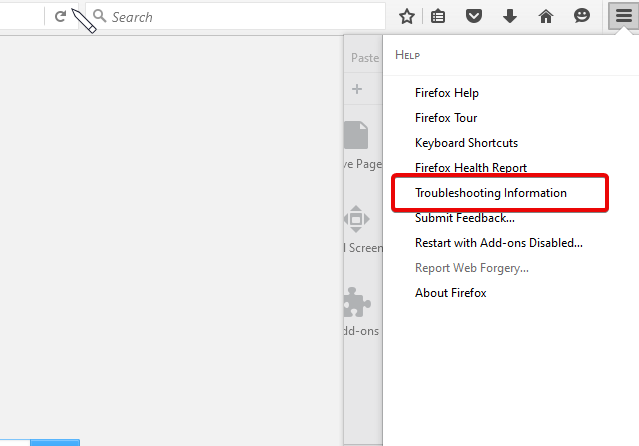
- Localiza el Sección Conceptos básicos de la aplicación, Seleccione Mostrar carpeta al lado de Carpeta de perfil.
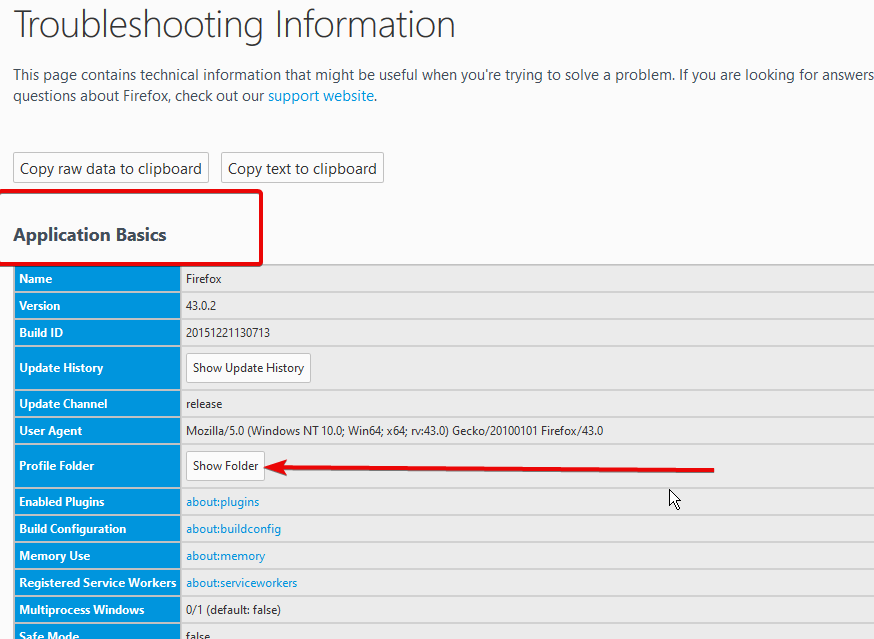
- Buscar preferencias.js archivos y eliminarlos todos.
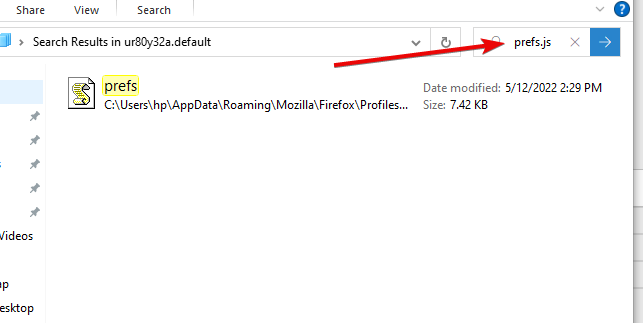
2. Restablecer Firefox a los valores predeterminados
- Siga los pasos 1 y 2 anteriores para acceder a la Página de información de solución de problemas.
- Hacer clic Actualizar Firefox para reiniciar en modo seguro.
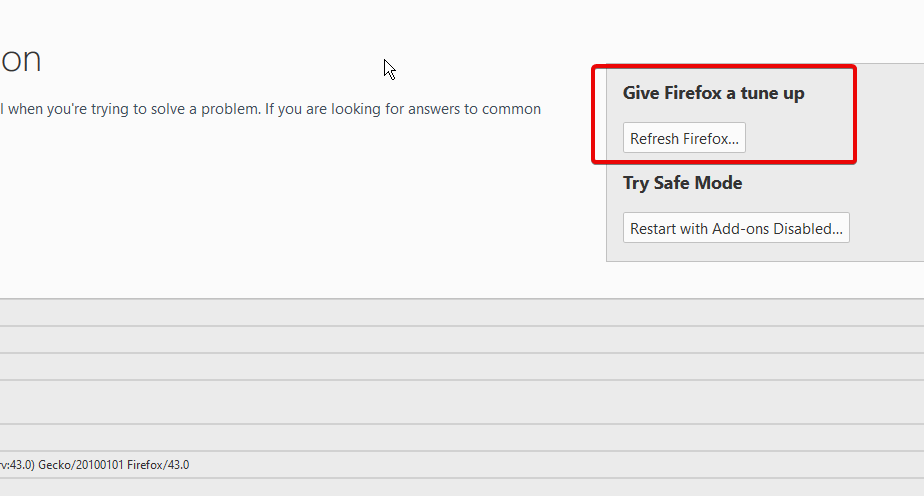
- Actualiza Firefox y confírmalo.
Restablecer Firefox a los valores predeterminados de fábrica eliminará todos los complementos y la personalización para un mejor rendimiento. Luego puede reinstalar su controlador de velocidad de video después de esto. Una buena configuración solucionará todos los problemas, incluido el controlador de velocidad de video que no funciona en Firefox.
Estas son las mejores soluciones cuando su controlador de velocidad de video no se abre. Si usa un navegador diferente, siga los mismos pasos resaltados aquí. Es la misma solución pero puede requerir ligeras diferencias en los pasos.
Si el controlador de velocidad no puede obtener la velocidad de fotogramas lenta que necesita, consulte esta guía en el el mejor software de video en cámara lenta para Windows 10/11.
Además, si los videos no se reproducen en su computadora, este artículo podría ayudar a solucionarlo.
 ¿Sigues teniendo problemas?Solucionarlos con esta herramienta:
¿Sigues teniendo problemas?Solucionarlos con esta herramienta:
- Descarga esta herramienta de reparación de PC calificado como Excelente en TrustPilot.com (la descarga comienza en esta página).
- Hacer clic Iniciar escaneo para encontrar problemas de Windows que podrían estar causando problemas en la PC.
- Hacer clic Repara todo para solucionar problemas con tecnologías patentadas (Descuento exclusivo para nuestros lectores).
Restoro ha sido descargado por 0 lectores este mes.